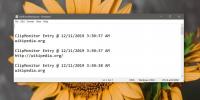Kā palaist ieplānoto uzdevumu tikai vienu reizi operētājsistēmā Windows 10
Plānoto uzdevumu izpilde operētājsistēmā Windows 10 ir vienkārša, jo ir iebūvēts uzdevumu plānotājs. Lietotne ļauj lietotājiem palaist lietotnes un skriptus, pamatojoties uz noteiktiem laika vai notikumu izraisītājiem. Kad uzdevums ir iestatīts, tas darbosies, līdz tas tiks atspējots. Nevar automātiski atspējot ieplānoto uzdevumu noteiktā datumā, tāpēc, ja jūs plānojat izpildīt ieplānoto uzdevumu tikai vienu reizi, jums uzdevumam būs jāpievieno papildu darbība. Darbībā tiks palaists skripts, kas atspēkos uzdevumu. Lūk, kas jums jādara.
Skripts, lai atspējotu uzdevumu
Lai atspējotu uzdevumu, mēs izmantosim PowerShell skriptu. To ir viegli izveidot, taču jums jau ir jābūt izveidotam uzdevumam, kuru tas tiks atspējots, jo skriptā jums būs nepieciešams tā nosaukums.
Atveriet jaunu Notepad failu un ielīmējiet tajā. Aizstājiet “Uzdevuma nosaukums” ar tā uzdevuma nosaukumu, kuru vēlaties atspējot. Saglabājiet to ar PS1 faila paplašinājumu.
Disable-ScheduledTask -TaskName "Uzdevuma nosaukums"

Atspējot ieplānoto uzdevumu
Tagad jums jāpalaiž šis skripts, lai tas atspējotu attiecīgo uzdevumu. Vislabāk to pievienot kā darbību tam pašam uzdevumam, kuru vēlaties atspējot, lai jūs nepabeigtu citu uzdevumu, kas īpaši darbojas, lai atspējotu pirmo uzdevumu. Tas nozīmē, ka tas joprojām ir pilnībā atkarīgs no jums un tas, kas ir vispiemērotākais jūsu konkrētajam lietojumam, vai palaist skriptu kā darbību tam pašam uzdevumam vai izveidot jaunu uzdevumu, kas to izpildīs.
Kad esat izveidojis uzdevumu un pievienojis tam visas atbilstošās darbības, pievienojiet vēl vienu darbību. Iestatiet darbību uz “Sākt programmu”. Laukā Programma / Skripts ievadiet “Powershell.exe”. Laukā “Pievienot argumentus” ievadiet šo, bet aizstājiet “Ceļš uz PowerShell skriptu” ar pilnīgs ceļš uz iepriekš izveidoto skriptu.
Sintakse
-ExecutionPolicy Bypass "Ceļš uz PowerShell skriptu"
Piemērs
-ExecutionPolicy Apvedceļš "C: \ Users \ fatiw \ Desktop \ endTask.ps1"
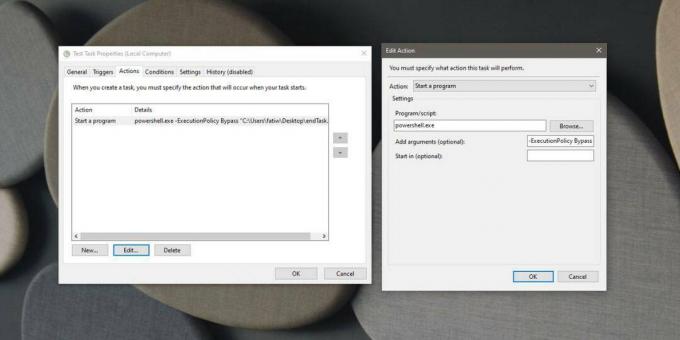
Pārliecinieties, vai uzdevums ir iestatīts tā, lai tas darbotos ar administratora tiesībām. Jūs varat tam piešķirt administratora piekļuvi cilnē Vispārīgi. Iespējojiet opciju “Palaist ar visaugstākajām privilēģijām”. Noklikšķinot uz Labi, lai pabeigtu skriptu, jums var tikt prasīts ievadīt administratora paroli. Pēdējā lieta, kas jāpatur prātā, ir tā, ka darbībai, kas palaiž skriptu, kas atspēkos uzdevumu, jābūt pēdējai darbību sarakstā. Jūs varat palaist ieplānoto uzdevumu manuāli, lai redzētu, vai darbības tiek veiktas pareizajā secībā.
Meklēt
Jaunākās Publikācijas
Kā katru dienu iegūt jaunus mākslas darbus darbvirsmas fona attēliem
Cik bieži maināt darbvirsmas fonu? Vai jūs regulāri iestatāt jaunu ...
Kā reģistrēt starpliktuves ierakstus operētājsistēmā Windows 10
Starpliktuves ieraksti parasti nav jāreģistrē. Faktiski lietotnes, ...
Kā iegūt patiesu melnu akcentu krāsu operētājsistēmā Windows 10
Operētājsistēmā Windows 10 varat iestatīt akcenta krāsu, lai tā atb...